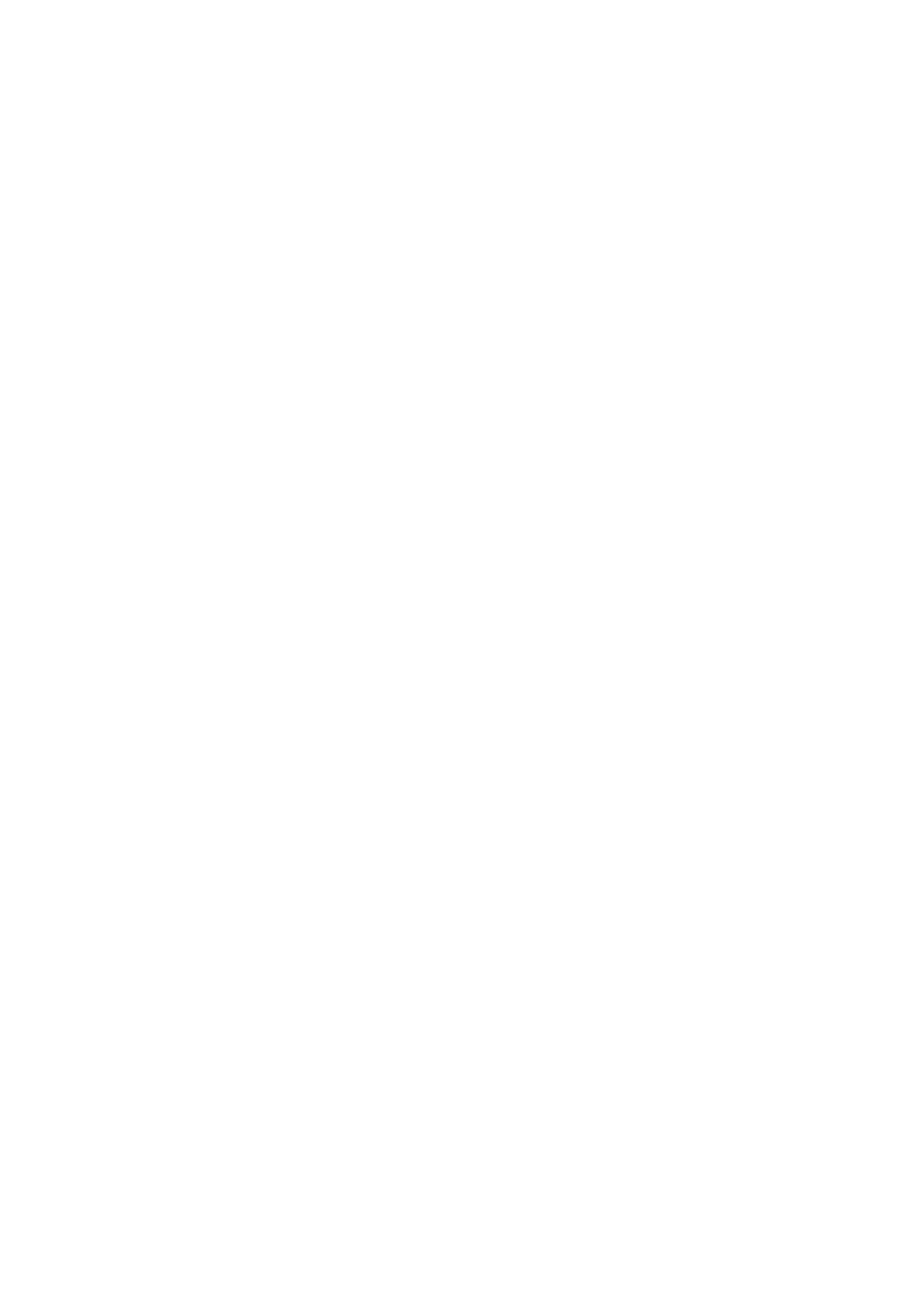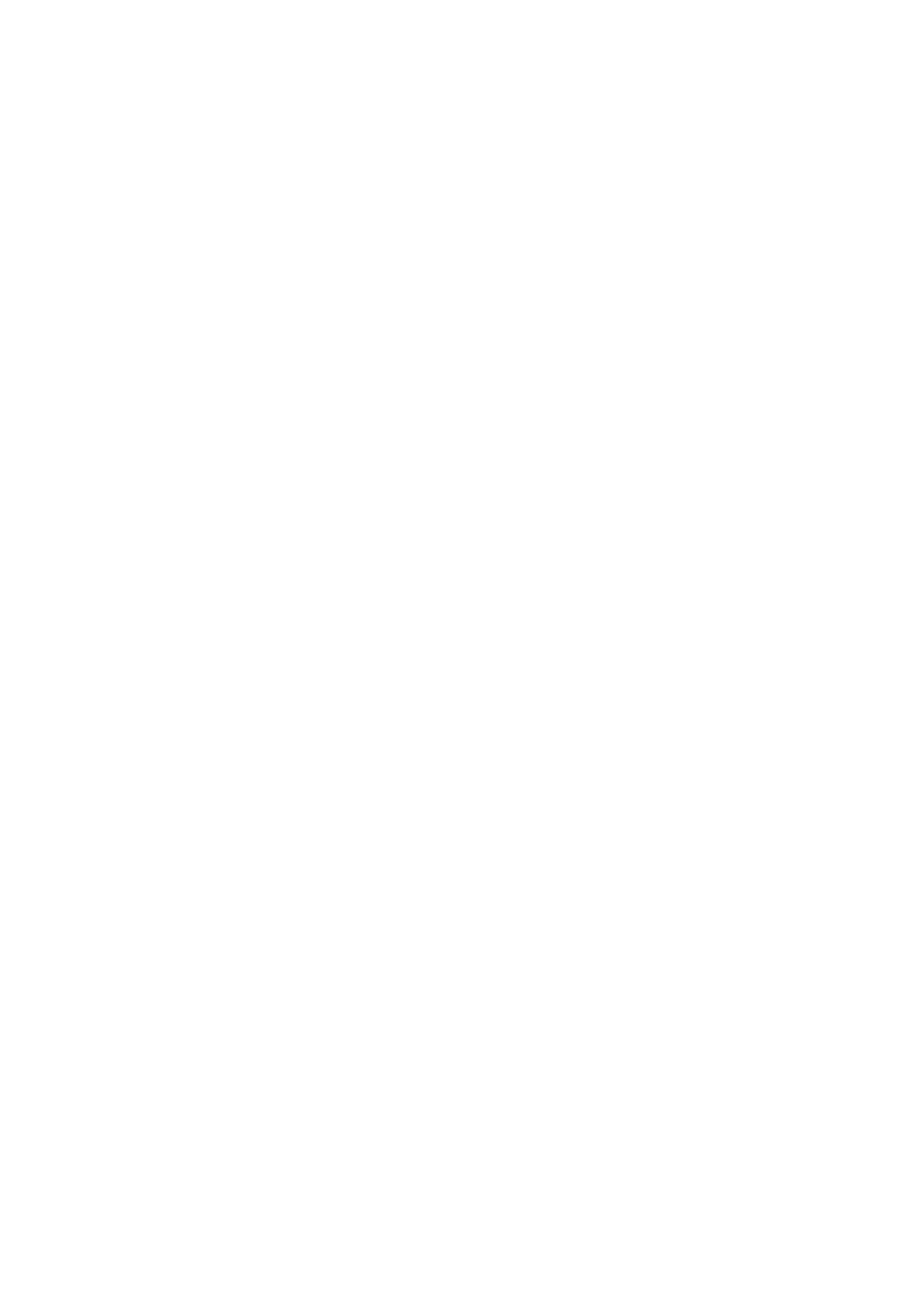
Включение режима сканирования для передачи по электронной-почте
Xerox WorkCentre M118i
39
Включение режима сканирования для передачи по
электронной-почте
Чтобы включить режим сканирования для передачи по электронной почте:
1. На панели управления нажмите кнопку Регистрация/Выход.
2. Нажмите расположенную под экраном кнопку Выбор, чтобы выбрать пункт
Настройки системы.
a. Введите пароль с цифровой клавиатуры. Пароль по умолчанию 11111.
b. Нажмите кнопку Выбор и выберите Подтвердить.
3. Выберите пункт Настройки печати и нажмите кнопку Ввод.
4. Нажимайте кнопку Выбор до тех пор, пока на экране не появится пункт Опция
программного обеспечения, после чего нажмите кнопку Ввод.
5. С цифровой клавиатуры введите пароль опции программного обеспечения для режима
сканирования в электронную почту и нажмите кнопку Ввод. Пароль указан с внутренней
стороны обложки инструкций по сканированию для передачи по электронной почте.
Примечание
После ввода пароля появится звездочка (*), обозначающая, что для аппарата включен
режим сканирования для передачи по электронной почте.
Настройка режима сканирования для передачи по
электронной-почте
После включения режима сканирования для передачи по электронной почте выполните
указанные ниже действия для настройки этого режима в вашей сети.
Настройте адрес электронной почты администратора
1. Запустите на компьютере web-браузер.
2. Введите IP-адрес аппарата в поле Address (Адрес) браузера (http://xxx.xxx.xxx.xxx).
3. Откройте вкладку Свойства.
4. В левой панели выберите Информация об аппарате.
a. Введите адрес электронной почты устройства в поле Адрес эл.-почты администратора.
Если адрес электронной почты для устройства создан не был, то следует ввести личный
адрес электронной почты. После создания адреса электронной почты для устройства
M118i повторите шаги с 1 по 5 данной процедуры для замены личного адреса
электронной почты адресом электронной почты для устройства.
b. Нажмите кнопку Применить новые настройки внизу страницы.